【Unity TIL】Unity 通过 DrawInstance 一次绘制多个实例(三)
游戏开发中,可能会碰到一次绘制多个拥有相同 mesh 的物体,它们可能是位置,旋转等不同,或者是材质的某些参数不同,我们要做的就是配合 Unity 的渲染方式,尽可能地减少绘制的操作。
由于下文主要讨论的是 DrawInstance 和 MaterialPropertyBlock,所以其他的一下影响合批的内容没有讨论。
动态合批
绘制多个相同 Mesh,相同 Material 的物体时,打开 Material 的 Gpu Instance 选项,在满足顶点限制的条件下,会进行动态合批(动态合批需要打开)。
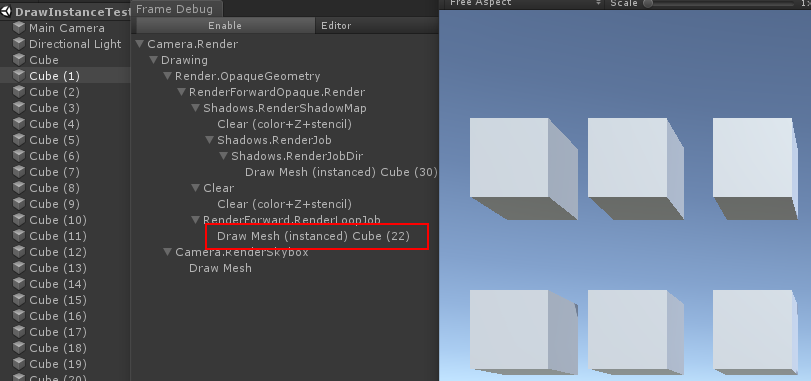
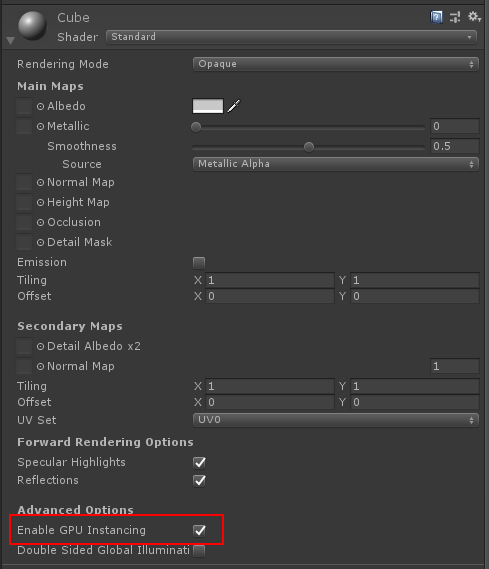
不同 Material 会打断合批
修改 Material 的参数,这样会打断合批。并且 Unity 会为每一个物体创建一个 Material 的实例。
public class TestDrawInstance : MonoBehaviour { public Transform[] Cubes; void Start() { foreach (var cube in Cubes) { cube.GetComponent<Renderer>().material. SetColor("_Color", new Color( Random.Range(0f, 1f), Random.Range(0f, 1f), Random.Range(0f, 1f))); } } }
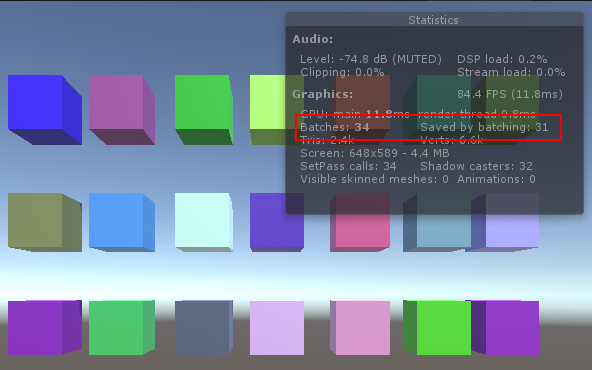
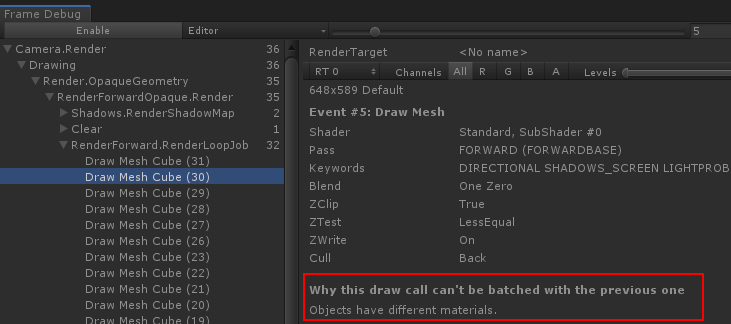

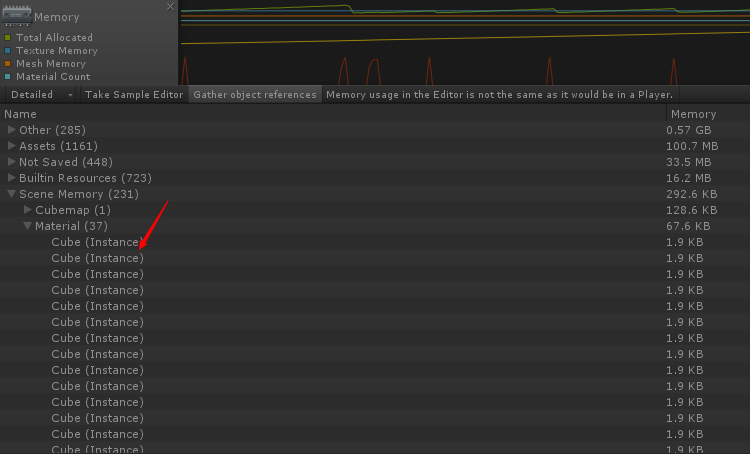
通过 MaterialPropertyBlock 避免创建 Material 实例
这时可以借助 MaterialPropertyBlock 来设置不同的属性,但是这只会节省,创建多个 Material 的消耗,并不会影响到渲染,依然会打断合批。 不会打断,满足动态合批的条件时,会进行合批。
MaterialPropertyBlock propertyBlock = new MaterialPropertyBlock(); foreach (var cube in Cubes) { // 设置不同的属性 propertyBlock.SetColor("_Color", new Color( Random.Range(0f, 1f), Random.Range(0f, 1f), Random.Range(0f, 1f))); // 设置 PropertyBlock 替代设置 material 属性 cube.GetComponent<Renderer>() .SetPropertyBlock(propertyBlock); }
DrawMeshInstanced 一次性绘制
直接使用 DrawMeshInstanced API 也可以达到合批的作用,但是无法设置不同的参数。同时需要注意一次 DrawInstance 调用最多绘制 1023 个物体的限制。
public Transform[] Cubes; private Material drawMat; Mesh drawMesh; Matrix4x4[] trsMat; private void Update() { // 使用 DrawInstance 绘制一次性绘制 drawMat = Cubes[0].GetComponent<Renderer>().sharedMaterial; drawMesh = Cubes[0].GetComponent<MeshFilter>().sharedMesh; trsMat = new Matrix4x4[Cubes.Length]; for (int i = 0; i < Cubes.Length; i++) { trsMat[i] = Matrix4x4.TRS( Cubes[i].position, Cubes[i].rotation, Cubes[i].lossyScale); Cubes[i].GetComponent<Renderer>().enabled = false; } Graphics.DrawMeshInstanced( drawMesh, 0, drawMat, trsMat, Cubes.Length, null, ShadowCastingMode.Off, false ); }
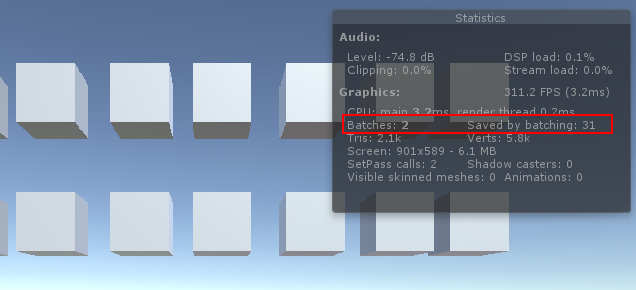
DrawMeshInstanced 配合 MaterialPropertyBlock 进行绘制
DrawMeshInstanced 和 MaterialPropertyBlock 同样是可以进行配合的,但是需要编写能处理 MaterialPropertyBlock 数据的 shader。
首先要 编写支持 GPU Instancing 的 Shader。以顶点片元 shader 为例,需要如下步骤
- 开启 gpu instance。
#pragma multi_compile_instancing - 在结构体中添加 id 声明。
UNITY_VERTEX_INPUT_INSTANCE_ID - 定义数据。
- setup,在 vert/frag 中使用需要先
UNITY_SETUP_INSTANCE_ID。在 frag 中使用还要在 vert 中使用UNITY_TRANSFER_INSTANCE_ID - 获取数据。
UNITY_ACCESS_INSTANCED_PROP
shader sample
Shader "Custom/TestDrawInstance" { Properties { _MainTex ("Texture", 2D) = "white" {} } SubShader { Tags { "RenderType"="Opaque" } LOD 100 Pass { CGPROGRAM #pragma vertex vert #pragma fragment frag // make fog work #pragma multi_compile_fog // 1. 开启 gpu instancing #pragma multi_compile_instancing #include "UnityCG.cginc" struct appdata { float4 vertex : POSITION; float2 uv : TEXCOORD0; // 2. 在数据中添加一个语义为 SV_InstanceID 的元素 // 在 vertex 中使用 UNITY_VERTEX_INPUT_INSTANCE_ID }; struct v2f { float2 uv : TEXCOORD0; UNITY_FOG_COORDS(1) float4 vertex : SV_POSITION; // 2. 在数据中添加一个语义为 SV_InstanceID 的元素 // 在 fragment 中使用 UNITY_VERTEX_INPUT_INSTANCE_ID }; // 3. 定义数据, name 为任意字符串, START 和 END 成对使用 UNITY_INSTANCING_BUFFER_START(Props) // 定义一个实例属性 UNITY_DEFINE_INSTANCED_PROP(float4, _Color) UNITY_INSTANCING_BUFFER_END(Props) sampler2D _MainTex; float4 _MainTex_ST; v2f vert (appdata v) { v2f o; // 4. setup UNITY_SETUP_INSTANCE_ID(v); // 在 fragment 中使用,需要在此进行设置 UNITY_TRANSFER_INSTANCE_ID(v, o); o.vertex = UnityObjectToClipPos(v.vertex); o.uv = TRANSFORM_TEX(v.uv, _MainTex); UNITY_TRANSFER_FOG(o,o.vertex); return o; } fixed4 frag (v2f i) : SV_Target { // 4. setup UNITY_SETUP_INSTANCE_ID(i); // sample the texture fixed4 col = tex2D(_MainTex, i.uv); // 5. 获取实例数据 col = UNITY_ACCESS_INSTANCED_PROP(Props, _Color); // apply fog UNITY_APPLY_FOG(i.fogCoord, col); return col; } ENDCG } } }
使用代码控制绘制
public class TestDrawInstance : MonoBehaviour { public Transform[] Cubes; private Material drawMat; private Mesh drawMesh; private Matrix4x4[] trsMat; private MaterialPropertyBlock instanceBlock; private Vector4[] colors; private void Start() { drawMat = Cubes[0].GetComponent<Renderer>().sharedMaterial; drawMesh = Cubes[0].GetComponent<MeshFilter>().sharedMesh; trsMat = new Matrix4x4[Cubes.Length]; colors = new Vector4[Cubes.Length]; instanceBlock = new MaterialPropertyBlock(); for (int i = 0; i < Cubes.Length; i++) { colors[i] = new Vector4( Random.Range(0f, 1f), Random.Range(0f, 1f), Random.Range(0f, 1f), 1); Cubes[i].GetComponent<Renderer>().enabled = false; } instanceBlock.SetVectorArray("_Color", colors); } private void Update() { for (int i = 0; i < Cubes.Length; i++) { trsMat[i] = Matrix4x4.TRS( Cubes[i].position, Cubes[i].rotation, Cubes[i].lossyScale); } Graphics.DrawMeshInstanced( drawMesh, 0, drawMat, trsMat, Cubes.Length, instanceBlock, ShadowCastingMode.Off, false ); } }




【推荐】编程新体验,更懂你的AI,立即体验豆包MarsCode编程助手
【推荐】凌霞软件回馈社区,博客园 & 1Panel & Halo 联合会员上线
【推荐】抖音旗下AI助手豆包,你的智能百科全书,全免费不限次数
【推荐】博客园社区专享云产品让利特惠,阿里云新客6.5折上折
【推荐】轻量又高性能的 SSH 工具 IShell:AI 加持,快人一步
· 【.NET】调用本地 Deepseek 模型
· CSnakes vs Python.NET:高效嵌入与灵活互通的跨语言方案对比
· Plotly.NET 一个为 .NET 打造的强大开源交互式图表库
· DeepSeek “源神”启动!「GitHub 热点速览」
· 我与微信审核的“相爱相杀”看个人小程序副业